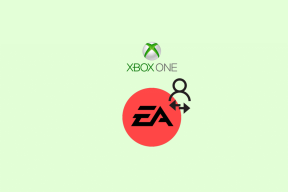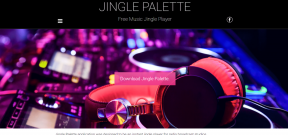Hvad er tidsfølsomme meddelelser på iPhone
Miscellanea / / November 27, 2023
Nogle gange har vi for travlt med at gøre noget og går glip af en vigtig opdatering. Dette er en af grundene til, at Apple har opdelt sine meddelelser i forskellige kategorier. En af disse er tidsfølsomme meddelelser på iPhone.
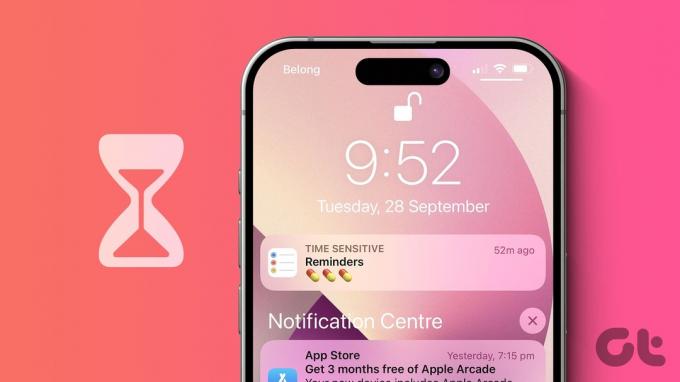
I modsætning til passive og aktive notifikationer betragtes tidsfølsomme notifikationer som højere i prioritet, som navnet antyder. Den eneste kategori, der er højere end dette, er Kritisk, hovedsagelig brugt til meddelelser om omgåelse af nødstilfælde. Så lad os se, hvilke tidsfølsomme meddelelser der er på din iPhone, og hvordan du aktiverer eller deaktiverer dem.
Bemærk: Din enhed skal køre iOS 15 eller nyere for at få adgang til denne funktion.
Hvad er tidsfølsomme meddelelser på iPhone
Som navnet antyder, kategoriseres meddelelser, der er markeret som tidsfølsomme og kræver øjeblikkelig levering, som tidsfølsomme meddelelser. Når de er aktiveret, vises disse meddelelser øverst på din enheds låseskærm og meddelelsescenter og er specifikt markeret som tidsfølsomme. Disse meddelelser bliver der i 1 time, før de forsvinder.
Hvad sker der, når du aktiverer eller deaktiverer tidsfølsomme meddelelser på iPhone
Inden vi starter, lad os kort undersøge, hvad der sker, når du tænder eller slukker for tidsfølsomme meddelelser på din iPhone.
- Når det er aktiveret, vil disse meddelelser blive prioriteret og leveret med det samme, og de vises før alle almindelige meddelelser. Din enheds skærm vågner muligvis, når notifikationen leveres.
- Disse meddelelser vil blive markeret som tidsfølsomme for at skelne dem fra andre meddelelser.
- I øjeblikket vil tidsfølsomme meddelelser kun være synlige i 1 time. Send dette, disse meddelelser forsvinder fra låseskærmen og vises ikke igen.

- Du kan aktivere tidsfølsomme meddelelser for separate fokustilstande, så disse meddelelser kan bryde igennem DND på din iPhone.
- Separate apps har også bestemmelser til at aktivere tidsfølsomme meddelelser. Dette er muligvis ikke tilgængeligt for alle apps.
- Hvis du har deaktiveret tidsfølsomme meddelelser i fokustilstand, vil disse meddelelser ikke bryde igennem uanset individuelle appindstillinger.
- Når de er deaktiveret, vil alle appmeddelelser fremstå som normale, uden at nogen app får prioritet. Disse meddelelser forbliver også synlige, medmindre de afvises manuelt.
Aktiver eller deaktiver tidsfølsomme meddelelser ved hjælp af fokusindstillinger
Nu hvor vi ved mere om tidsfølsomme meddelelser, lad os forstå, hvordan man aktiverer eller deaktiverer dem ved at bruge indstillingerne for fokustilstand på din iPhone. Dette vil tillade følsomme meddelelser at bryde igennem, selv når din enhed er på DND. Følg nedenstående trin for at gøre det.
Bemærk: Hvis du bruger flere fokustilstande, skal du aktivere tidsfølsomme meddelelser separat for at sikre, at disse meddelelser er synlige.
Trin 1: Åbn appen Indstillinger på din iPhone. Rul ned og tryk på Fokus.
Trin 2: Tryk her på den fokustilstand, du ønsker at redigere.
Tip: Du kan også oprette en brugerdefineret fokustilstand og rediger den ved at bruge nedenstående trin.
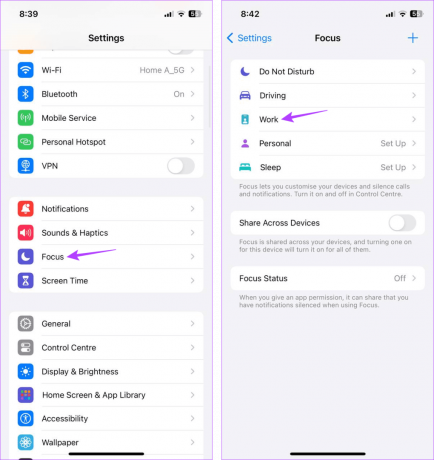
Trin 3: Tryk på Apps.
Trin 4: Slå kontakten til for 'Tidsfølsomme meddelelser'.
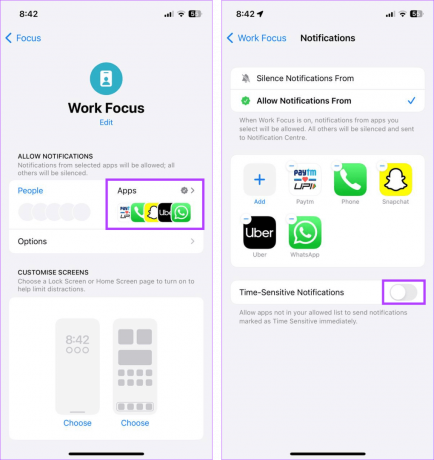
Dette sikrer, at du får rettidige meddelelser fra de valgte apps, selv når fokustilstand er aktiveret på din iPhone. Hvis du vil, kan du tilføje flere apps til denne liste for at sikre, at du aldrig går glip af en vigtig notifikation. Sådan gør du.
Tilføj apps
Trin 1: Åbn appen Indstillinger på din iPhone.
Trin 2: Tryk her på Fokus. Tryk derefter på den relevante fokustilstand.
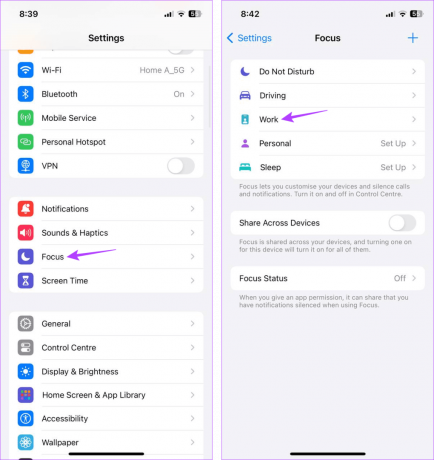
Trin 3: Tryk på Apps for at redigere listen over aktuelt tilføjede apps.
Trin 4: Tryk derefter på +-ikonet.

Trin 5: Vælg nu den relevante app fra listen over foreslåede apps, eller rul gennem alle apps og vælg de nødvendige. Tryk derefter på Udført.
Trin 6: Bekræft dit valg, og fjern markeringen af de apps, der ikke længere er nødvendige.
Trin 7: Tryk på Udført for at bekræfte.

Dette vil tilføje eller slette appen til listen over apps, der har tilladelse til at sende tidsfølsomme meddelelser, når den valgte fokustilstand er aktiveret på din iPhone.
Læs også:Hvorfor får jeg notifikationer, selv når Forstyr ikke er slået til
Slå tidsfølsomme meddelelser til eller fra ved hjælp af indstillinger for omgåelse af nødsituationer
Som standard er Emergency Bypass-meddelelser kategoriseret som de højest prioriterede meddelelser. Det betyder, at så længe en kontakt er indstillet til Emergency Bypass, kan de kontakte dig, selvom din enhed er på lydløs eller på DND.
Derudover vil disse meddelelser have en højere prioritet end tidsfølsomme meddelelser. Når kontakten er fjernet, vil de blive uddelegeret til den normale underretningskategori.
For flere detaljer, se vores guide på håndtering af Emergency Bypass på iPhone.
Administrer tidsfølsomme meddelelser for individuelle apps
Udover at aktivere tidsfølsomme meddelelser fra indstillingerne for fokustilstand, kan du også aktivere dem individuelt for de valgte apps. Disse meddelelser vises med prioritet på din enheds låseskærm, så længe DND er deaktiveret. Bemærk venligst, at denne indstilling muligvis ikke er tilgængelig for alle apps på din iPhone. Følg nedenstående trin for at gøre det.
Trin 1: Åbn appen Indstillinger på din iPhone.
Trin 2: Rul ned og tryk på den app, hvis meddelelsesindstillinger du vil ændre. Vi bruger Snapchat til demonstrationsformål.

Trin 3: Tryk derefter på Notifikationer.
Trin 4: Her skal du tænde for "Tidsfølsomme meddelelser".

Dette sikrer, at Snapchat giver dig øjeblikkelige meddelelser på din enheds låseskærm. Slå denne kontakt fra, hvis du ønsker at stoppe med at modtage dem. Du kan også følge de ovennævnte trin for at starte eller stoppe tidsfølsomme meddelelser for andre apps.
Ofte stillede spørgsmål om tidsfølsomme meddelelser på iPhone
Hvis du slår DND til uden at angive en undtagelse for tidsfølsomme meddelelser, vil din iPhone sætte alle (ikke-kritiske) meddelelser på pause. Så, når du deaktiverer DND, vil tidsfølsomme meddelelser fungere normalt. Dette giver dig mulighed for midlertidigt at sætte tidsfølsomme meddelelser på pause uden at ændre app-indstillingen.
Din enhed skal køre iOS 15 for at få adgang til funktionen Tidsfølsomme meddelelser. Når denne betingelse er opfyldt, skal du aktivere tidsfølsomme meddelelser på din iPhone.
Tilpas meddelelser
Da det meste af vores liv drives af apps og enheder, er det nemt at gå glip af en notifikation ved et uheld. Så vi håber, at denne artikel hjalp dig med bedre at forstå, hvilke tidsfølsomme meddelelser der er på din iPhone, og hvordan du aktiverer eller deaktiverer dem efter behov.
Sidst opdateret den 27. november 2023
Ovenstående artikel kan indeholde tilknyttede links, som hjælper med at understøtte Guiding Tech. Det påvirker dog ikke vores redaktionelle integritet. Indholdet forbliver upartisk og autentisk.

Skrevet af
Ankita er en forfatter i hjertet og nyder at udforske og skrive om teknologi, især Android-, Apple- og Windows-enheder. Mens hun startede som manuskript og tekstforfatter, trak hendes store interesse for den digitale verden hende hen imod teknologi, og med GT har hun fundet sin passion i at skrive om og forenkle teknologiverdenen for andre. På en hvilken som helst dag kan du fange hende lænket til sin bærbare computer, overholde deadlines, skrive manuskripter og se programmer (et hvilket som helst sprog!).